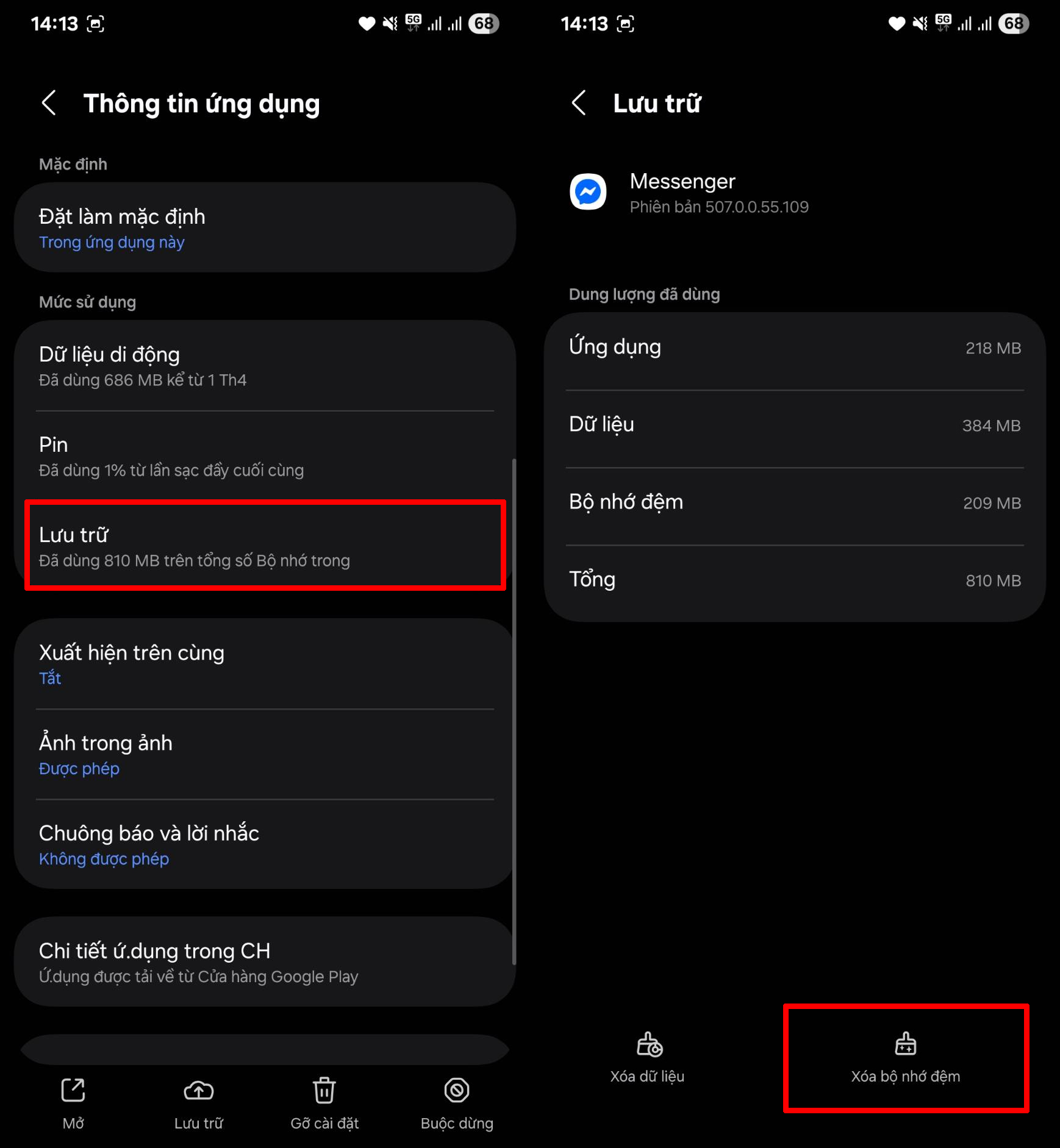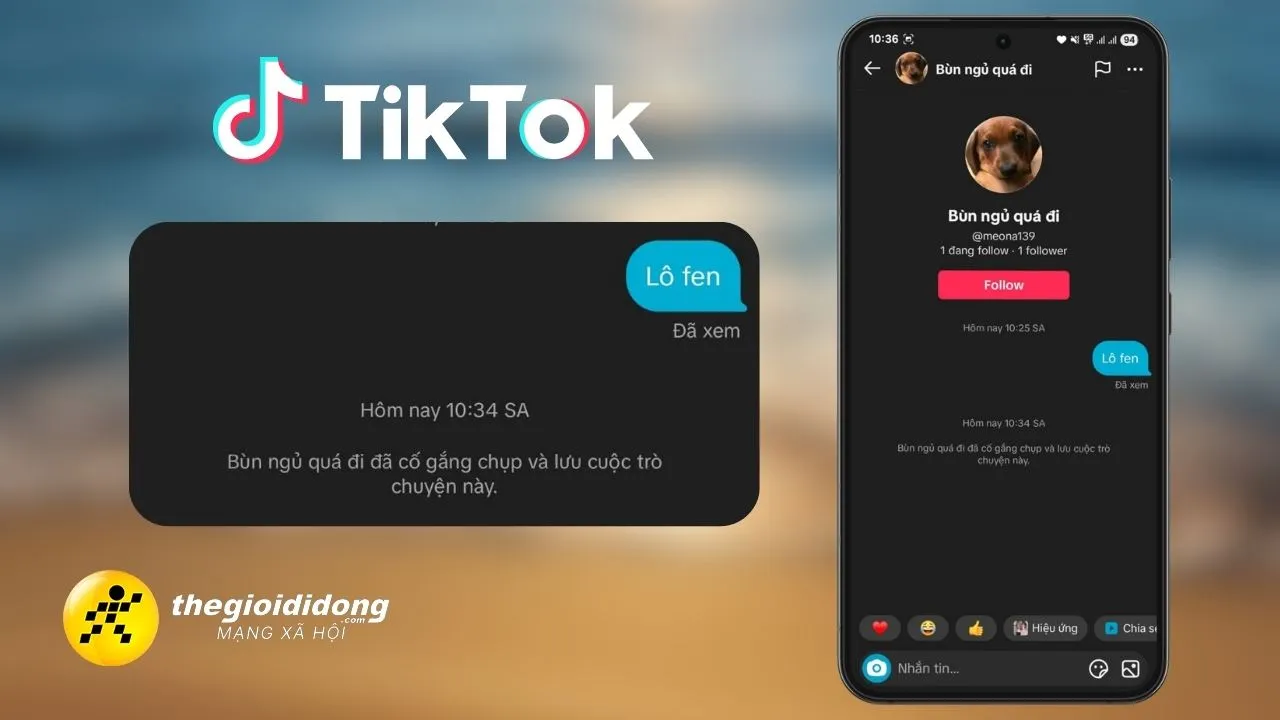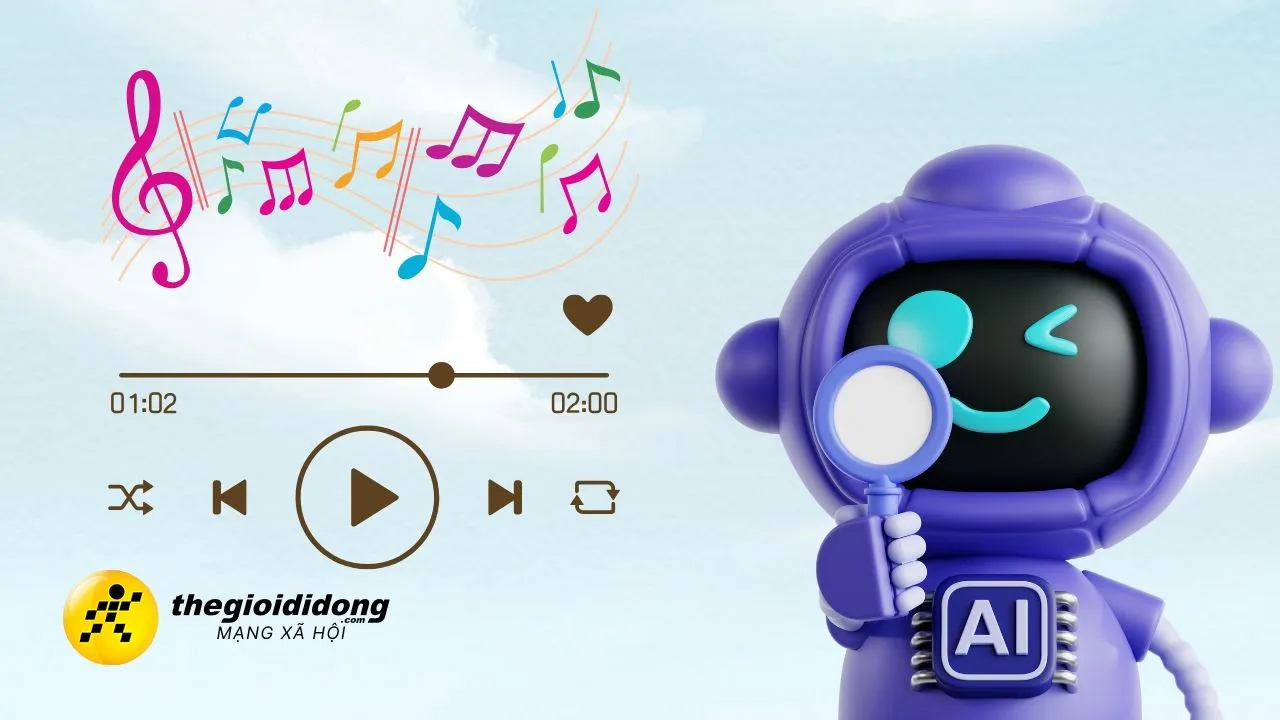Bạn đang gặp vấn đề khi không thể mở được link TikTok từ Messenger? Đừng lo, chúng tôi sẽ hướng dẫn bạn cách khắc phục lỗi này một cách hiệu quả.
Cập nhật ứng dụng Messenger
Để đảm bảo có tính năng mở link TikTok, bạn cần cập nhật ứng dụng Messenger lên phiên bản mới nhất. Đôi khi, tính năng này được cập nhật theo từng tài khoản, vì vậy nếu bạn đã cập nhật rồi mà vẫn không thấy, hãy kiên nhẫn đợi thêm một thời gian nữa.

Bật tính năng mở liên kết ngoài
Để khắc phục tình trạng không thể mở được link TikTok từ Messenger, bạn hãy thực hiện theo các bước sau:
Bước 1: Mở Messenger
Mở ứng dụng Messenger, nhấn chọn vào mục Menu bên dưới > Chọn tiếp vào mục Cài đặt để tiến hành sửa lỗi link TikTok trên Messenger.
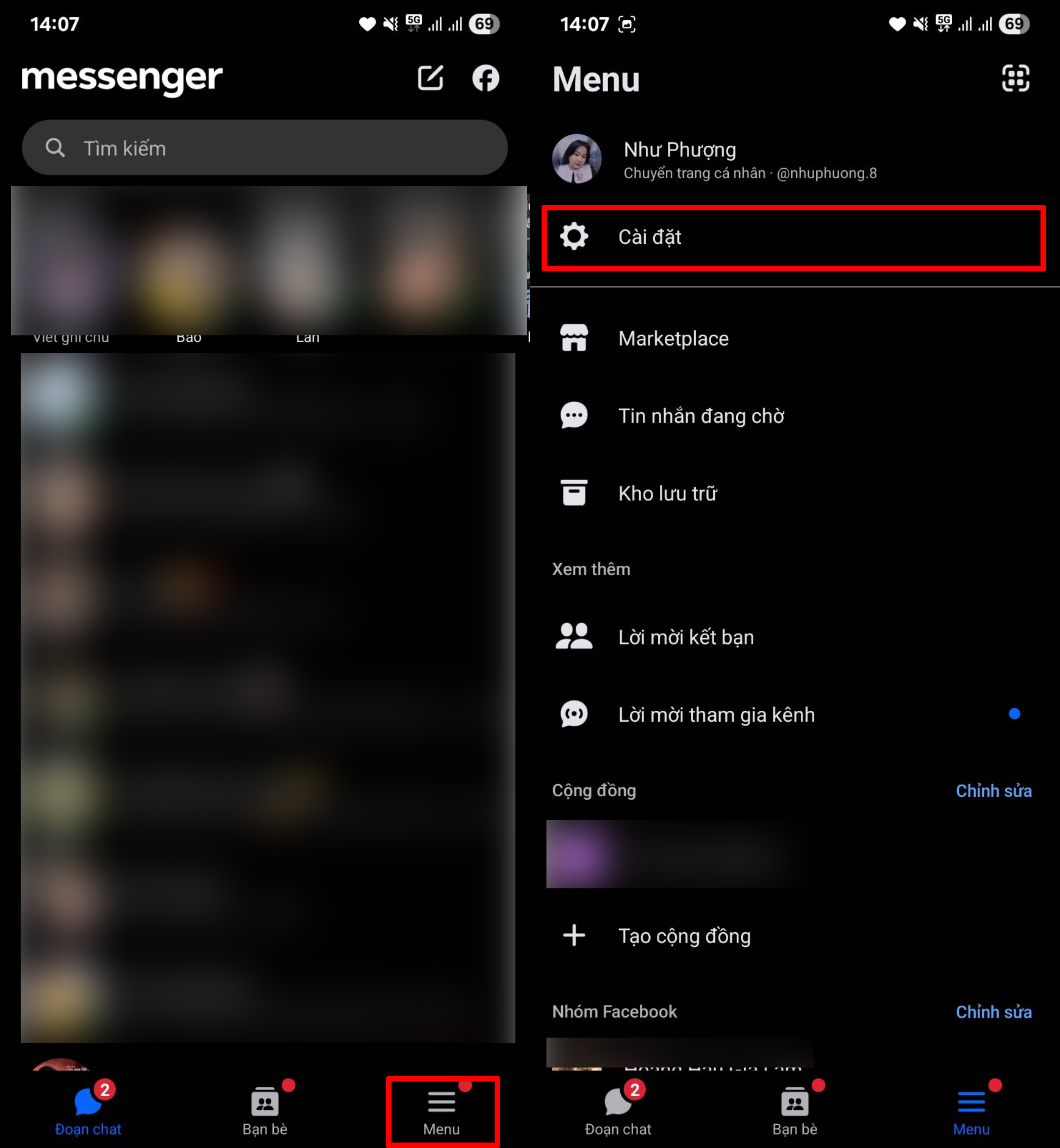
Bước 2: Bật tùy chọn mở liên kết
Kéo xuống dưới và chọn vào mục Ảnh và file phương tiện > Bật tùy chọn Mở liên kết bằng trình duyệt bên ngoài lên là xong.
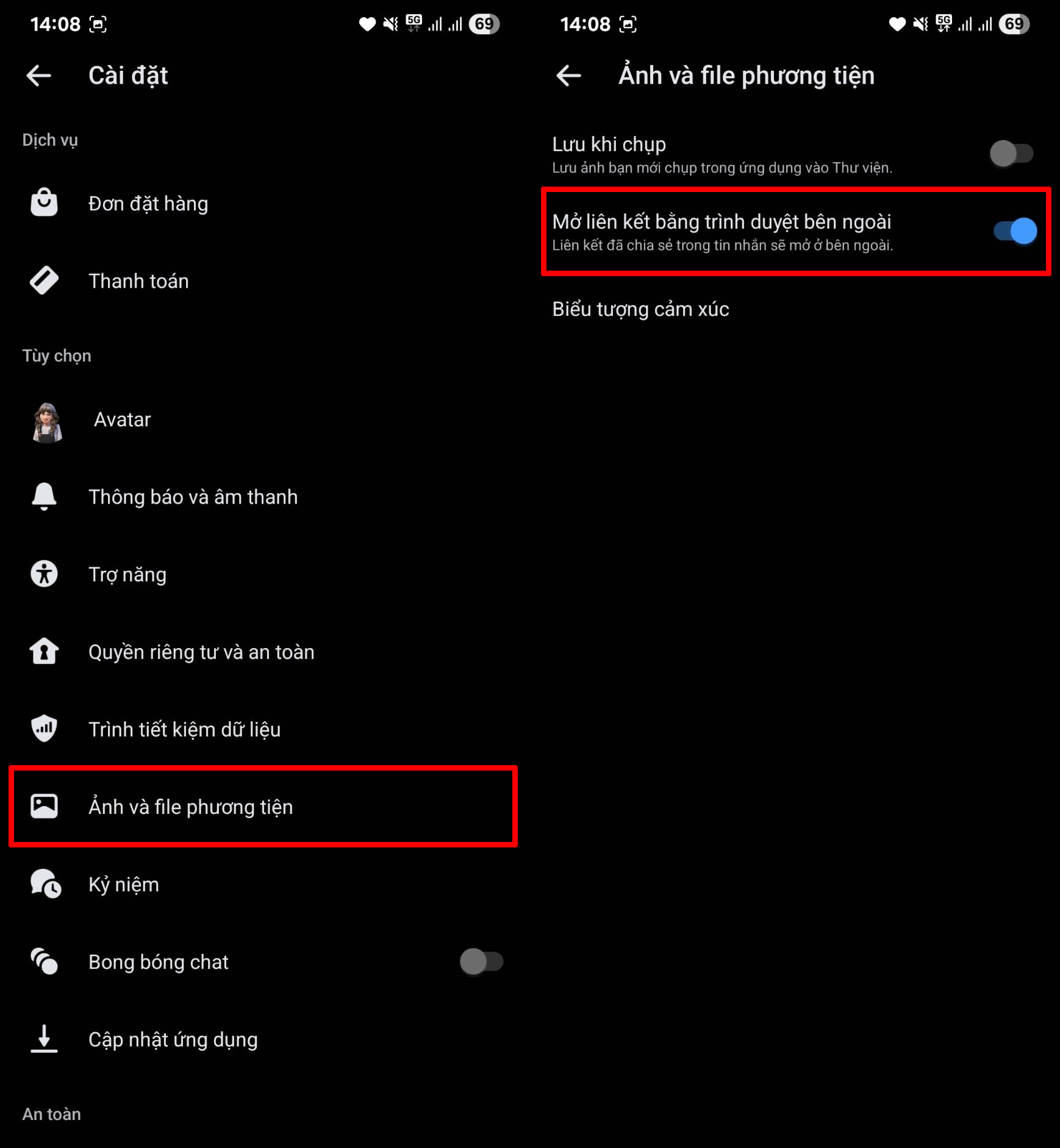
Sau khi bật tính năng mở liên kết ngoài lên, bạn có thể mở lại link video TikTok mà bạn bè vừa gửi. Nhấn vào link và xem thử bạn có thể xem được video TikTok hay không nhé.
Xóa bộ nhớ đệm của Messenger
Nếu đã bật tính năng này nhưng vẫn gặp tình trạng nhấn vào link mà ứng dụng vẫn chuyển hướng về cửa hàng ứng dụng, bạn có thể thử xóa bộ nhớ đệm của Messenger để ứng dụng cập nhật lại các cài đặt mới.
Bước 1: Vào Cài đặt điện thoại
Vào Cài đặt trên điện thoại > Chọn mục Ứng dụng > Chọn tiếp vào ứng dụng Messenger.
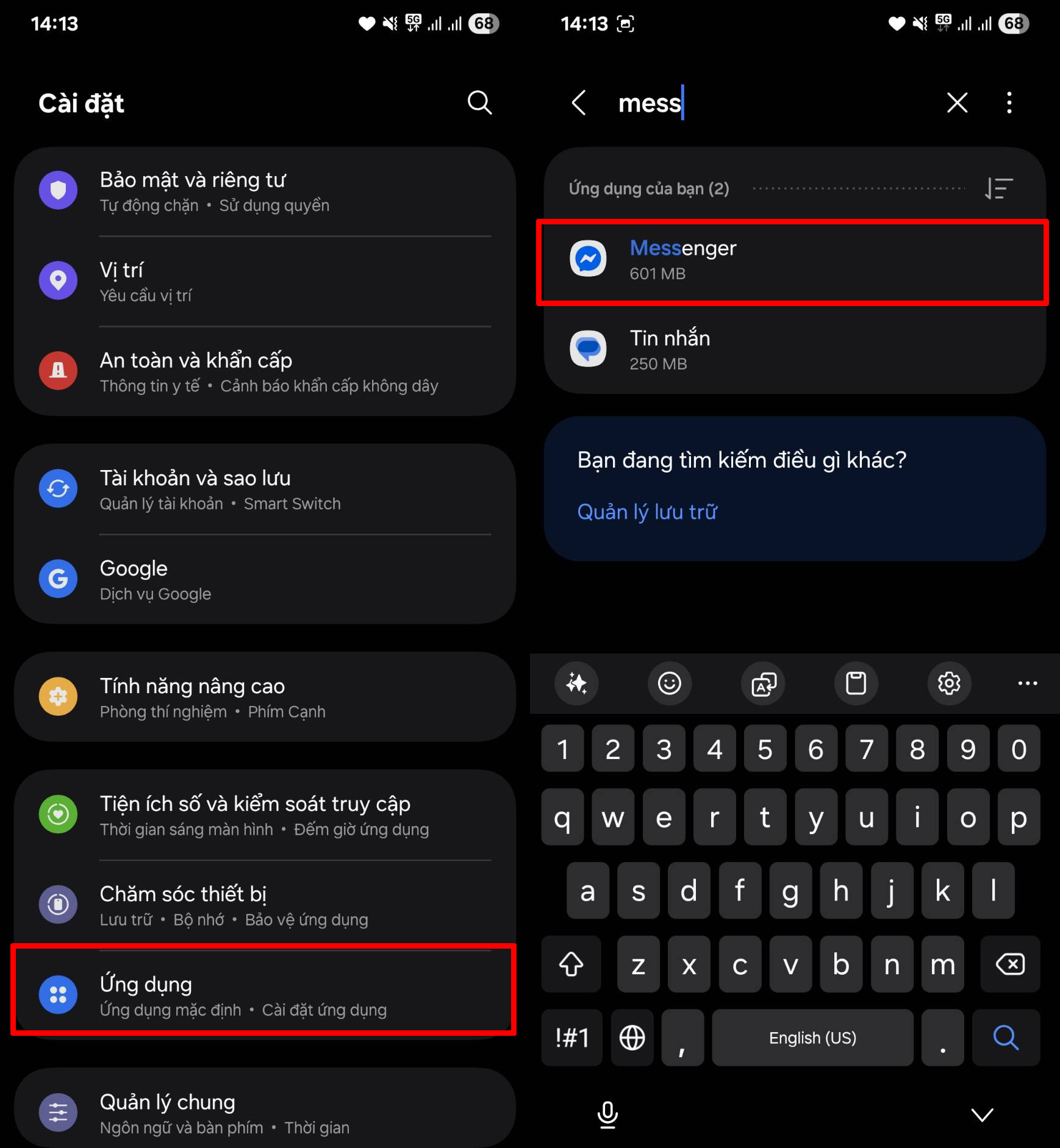
Bước 2: Xóa bộ nhớ đệm
Chọn vào mục Lưu trữ > Nhấn Xóa bộ nhớ đệm để làm sạch các dữ liệu tạm và giúp ứng dụng hoạt động mượt mà hơn.